DataFrame do Pandas
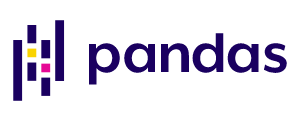
Em termos de data science, não é exagero dizer que você pode transformar a operação da sua empresa usando-a em todo o seu potencial com o DataFrame do Pandas. Para fazer isso, você precisará das estruturas de dados certas. Elas ajudarão você a ter o máximo de eficiência possível durante a manipulação e análise de dados.
Uma das estruturas de dados mais úteis que você pode usar para esse propósito é o DataFrame do Pandas.
Pandas é uma biblioteca de código aberto escrita para a linguagem de programação Python que fornece estruturas de dados rápidas e adaptáveis e ferramentas de análise de dados. Wes McKinney originalmente escreveu essa ferramenta de manipulação de dados fácil de usar. Ela é construída no pacote NumPy, e sua principal estrutura de dados é chamada de DataFrame.
Se você achar que estamos indo rápido demais e quiser saber o que é o DataFrame do Pandas, não se preocupe porque entraremos em detalhes em breve. Por enquanto, tudo o que você precisa saber é que o DataFrame do Pandas é uma ferramenta fácil de usar adequada para áreas que dependem muito de dados. Isso inclui computação científica, machine learning e, como mencionado, data science.
Descreveremos as especificidades do Pandas logo a seguir. Alguns dos tópicos que abordaremos incluem como criar e começar a trabalhar com o DataFrame do Pandas, bem como as vantagens de usá-lo.
O Pandas oferece dois tipos de estruturas de dados:
- DataFrame do Pandas (bidimensional)
- Séries do pandas (unidimensional)
O Pandas usa dados como arquivos CSV ou TSV ou um banco de dados SQL (Structured Query Language) e os transforma em um objeto Python com linhas e colunas conhecidas como DataFrame. Esses objetos são muito semelhantes às tabelas disponíveis em softwares estatísticos (por exemplo, Excel ou SPSS). Semelhante à forma como o Excel funciona, o DataFrames do Pandas permite armazenar e manipular dados tabulares em linhas de observações e colunas de variáveis, bem como extrair informações valiosas do conjunto de dados fornecido.
Você pode executar a API do Pandas no Apache Spark 3.2. Isso permite distribuir uniformemente as cargas de trabalho do Pandas, garantindo que tudo seja feito da maneira certa.
Agora, que abordamos os dois tipos de estrutura de dados que o Pandas oferece, é hora de dar um passo atrás e analisar o que de fato é um DataFrame do Pandas. Daremos uma definição rápida, seguida de uma lista útil dos tipos de entradas que o DataFrame pode aceitar.
O que é um DataFrame do Pandas?
O DataFrame do Pandas é uma maneira de representar e trabalhar com dados tabulares. Ele pode ser visto como uma tabela que organiza os dados em linhas e colunas, criando uma estrutura de dados bidimensional. Um DataFrame pode ser criado do zero ou você pode usar outras estruturas de dados, como matrizes NumPy.
Ao usar o DataFrame do Pandas, você pode importar dados em vários formatos e de várias fontes. Você pode, por exemplo, importar matrizes NumPy, além de conteúdo do Pandas.
Veja os principais tipos de entradas aceitas por um DataFrame:
- Dicionário de matriz unidimensional, listas, dicionários ou Séries
- Matriz bidimensional NumPy
- Matriz estruturada ou de registro
- Uma Série
- Outro DataFrame
Perguntas frequentes sobre como trabalhar com o DataFrames do Pandas
Saber o que é um DataFrame do Pandas e quais estruturas o Pandas fornece não equivale necessariamente a saber tudo sobre o DataFrames do Pandas. É por isso que dedicamos esta seção para responder a algumas das perguntas mais comuns sobre como trabalhar com o DataFrames do Pandas.
Se suas perguntas não estiverem entre as seis que responderemos a seguir, continue lendo. Abordaremos vários outros tópicos, além de responder a mais algumas perguntas importantes neste artigo.
1. Como excluir índices, linhas ou colunas de um DataFrame do Pandas
Nem todas as colunas de um DataFrame (ou linhas ou índices) são sempre igualmente necessárias. Na verdade, às vezes, você terá que excluir um objeto DataFrame, então mostraremos como fazer isso.
Veremos como excluir cada um deles, começando pelos índices. Para estes e todos os exemplos a seguir no artigo, abreviaremos "DataFrame" como "df" em nosso código, pois é uma prática comum.
Embora os DataFrames sempre tenham algum tipo de índice, dificultando a exclusão completa de índices, você pode modificar seu rótulo de índice ou remover o nome dele totalmente. Para remover o nome, execute o comando del df.index.name.
Você também pode optar por redefinir o índice do DataFrame. Isso ajuda quando há valores de índice duplicados. Tudo o que você precisa fazer é redefinir seu índice, descartar quaisquer duplicatas e, em seguida, restabelecer o novo índice de coluna sem duplicatas.
Excluir colunas é um pouco mais fácil. Ao usar o método drop ( ), você pode eliminar colunas. Isso exige que você insira os rótulos das colunas que deseja eliminar, portanto, certifique-se de ter anotado os nomes corretos das colunas antes de emitir o comando drop ( ). Além disso, se você definir inplace como Verdadeiro, poderá remover colunas sem reatribuir o DataFrame.
Por último, mostraremos como excluir linhas do DataFrame.
A execução de df.drop_duplicates () remove as linhas duplicadas, dependendo dos critérios fornecidos para os rótulos das linhas. Você também pode optar pelo mesmo método .drop (), que também funciona para colunas, mas teria que fornecer um índice de linha para descartar. Você deve redefinir o índice depois de fazer isso.
Para remover especificamente linhas com valores ausentes, você pode usar o comando DataFrame.dropna(axis=0, how='any', thresh=None, subset=None, inplace=False). Isso remove automaticamente quaisquer linhas com valores nulos. Você também pode ajustar os parâmetros da função para determinar se os valores ausentes serão removidos em uma seleção particular de dados.
Se quiser substituir os valores nulos por valores específicos, você pode usar o comando .fillna()em vez de excluí-los com .dropna().
2. Como renomear o índice ou as colunas de um DataFrame do Pandas
Renomear índices e colunas é muito mais fácil e direto do que excluí-los. Para renomear esses objetos, basta usar o método .rename( ) e preencher o índice (ou colunas) ao qual você deseja atribuir um novo valor.
Se você alterar o argumento local para Falso na tarefa de renomeação, o DataFrame não será reatribuído ao alterar os nomes das colunas.
3. Como formatar os dados em seu DataFrame do Pandas
Na maioria das vezes, os usuários do DataFrame precisam editar, alterar e formatar os valores em seus DataFrames. Veremos algumas das estratégias mais importantes para saber se é isso que você deseja fazer.
Quando quiser substituir cada instância de uma string, você pode usar o comando .replace(), preenchendo as lacunas no formato (valor que você está mudando e valor para o qual está mudando).
Em seguida, o programa substitui automaticamente todas as instâncias da cadeia de caracteres ou do valor que você deseja alterar pelo item para o qual está alterando.
Outro tipo de formatação que você pode precisar é a capacidade de remover partes de strings desnecessárias. O comando map ( ) aplicará a função lambda escolhida a cada elemento dessa coluna se você usá-la na coluna “resultado”.
Você também pode dividir o texto da coluna em várias linhas, embora isso seja um pouco mais complicado. Confira a seguir um breve tutorial.
Primeiro, você precisa identificar as linhas que são muito longas para saber quais quer dividir. Depois de identificar a linha, coloque espaços nas strings dessa coluna. A próxima etapa é pegar os valores que serão divididos nas linhas e colocá-los em um objeto Series.
Se houver valores NaN em sua Série, você está na direção certa. Basta empilhar a Série para garantir que a cópia final da Série não tenha nenhum valor NaN indesejado.
Para colocar a Série empilhada no formato desejado, é preciso nivelá-la para que fique alinhada com o DataFrame. Depois disso, é só uma questão de transformar sua Série em um DataFrame, colocando-a de volta no DataFrame de origem e, em seguida, excluir a coluna com defeito do DataFrame original. A última etapa (excluir a coluna) impede que você gere duplicatas.
O último tipo de formatação que você pode aplicar aos dados em seu DataFrame é a aplicação de uma função às linhas ou colunas do DataFrame.
Comece selecionando a linha na qual você gostaria de trabalhar usando .loc [ ] ou .iloc[ ]. Mas, como estamos no DataFrame, seremos mais específicos usando df.loc e df.iloc. Então, depois de escolher as linhas certas, você pode usar apply () para aplicar uma função semelhante a um duplicador a uma linha ou coluna.
4. Como criar um DataFrame vazio
Para criar um DataFrame vazio, basta usar a função pandas DataFrame().
Se você espera inicializar o DataFrame com NaNs, basta optar por usar numpy.nan, que tem um tipo float. Isso significa que os valores de dados em seu novo DataFrame também serão de tipo float por padrão. Ao inserir o atributo dtype e, em seguida, preencher o tipo que está procurando, você pode contornar essa configuração padrão.
Para usar a função DataFrame ( ), você deve passar os dados que deseja colocar em seu DataFrame, como seus índices e colunas. Esses dados podem ter tantos tipos diferentes quanto você precisar. Além disso, como vimos, sempre é possível forçar seu tipo de dados a ser o que você quer que ele seja usando o atributo dtype.
Você pode optar por especificar os rótulos de eixo ou o índice que o DataFrame vazio usará. Se você não fizer isso, o DataFrame do Pandas construirá os rótulos automaticamente usando regras de senso comum.
5. O Pandas reconhece datas ao importar dados?
Em princípio, sim. Na prática, é um pouco mais complicado.
O Pandas pode perceber o fato de que as datas estão sendo inseridas, mas funciona melhor quando você dá um pequeno empurrão na direção certa. Para ser mais específico, você deve adicionar o argumento parse_dates sempre que importar dados de um arquivo CSV ou algo semelhante. Para um arquivo CSV, seria algo assim:
pd.read_csv('yourFile', parse_dates=True)
Essa abordagem funciona melhor para datas que usam formatação numérica. No entanto, nem todas as datas têm esse tipo de formato.
Para formatos de data incomuns ou que o DataFrame tenha dificuldade em reconhecer, uma boa ideia seria criar seus próprios analisadores. Eles podem assumir a forma de uma função lambda que usa uma string de formato para controlar o reconhecimento de entrada de data e hora.
Seja qual for a maneira que você escolher para dar um empurrãozinho no Pandas, ele reconhecerá datas e horas assim que você terminar. Isso significa que, com o mínimo de entradas da sua parte, você pode instruir seu DataFrame a captar qualquer informação baseada em datas que inserir.
6. Quando, por que e como remodelar o DataFrame do Pandas
A análise de dados é um dos usos mais importantes do DataFrame do Pandas. É por isso que é importante ser capaz de moldar e remodelar seu DataFrame, para que a estrutura em que você o molda seja adequada às suas necessidades de análise de dados.
Então, a resposta para a pergunta "Quando devo remodelar meu DataFrame?" é: quando o formato atual não for útil para a análise de dados que você planeja realizar e quando não quiser criar novas colunas ou linhas com esse objetivo. E o motivo pelo qual você deve reformulá-lo é que está procurando a forma mais adequada para sua análise de dados.
Resta apenas uma pergunta: "Como?".
Você pode escolher entre Pivot ou Stack. Você também pode usar o método "desempilhar e derreter". Analisaremos em detalhes como cada uma dessas três abordagens funciona e como você pode usá-las para remodelar seu DataFrame.
Remodelando seu DataFrame com o método Pivot
Vamos começar examinando a opção de Pivot. Ela cria uma nova tabela a partir da original, permitindo modelar a nova cópia para ter a aparência desejada. Para usar esta função, você precisa passar três argumentos.
Primeiro, os valores. Esse argumento é o ponto em que você escolhe os valores do DataFrame original que serão incorporados no novo, para que você possa escolher o que incluir e o que prefere deixar de fora.
Em seguida, você deve passar as colunas. O que quer que você passe se tornará uma coluna na sua tabela final.
Por último, você tem que escolher quais índices deseja usar em sua nova tabela.
É importante ser específico sobre quais dados você deseja incorporar em sua tabela resultante. Você não pode, por exemplo, incluir linhas que contenham valores duplicados nas suas colunas especificadas, porque aparecerá uma mensagem de erro. Outro exemplo é que você pivotará por várias colunas se não escolher exatamente quais valores deseja incluir na tabela final.
Vejamos agora o método Stack.
Remodelando seu DataFrame com o método Stack
O método Stack deixa os DataFrames mais altos. Você pode reconhecer esse fato. Mencionamos esse método na terceira pergunta durante o passo a passo de como formatar os dados no seu DataFrame.
A explicação técnica é que você está movendo o índice da coluna mais interna e, em vez disso, transformando-o no índice da linha mais interna. Isso gera um DataFrame com um novo índice com um novo nível de rótulos de linha, que estarão localizados no nível mais interno.
Agora é hora de analisar o método Unstack. Como você pode imaginar, é o processo inverso do Stack; enquanto o Stack move o índice da coluna mais interna, o Unstack move o índice da linha mais interna. Então, ao fazer Unstack, você está movendo o índice da linha mais interna para que ele possa ser usado como o índice da coluna mais interna. O Unstack é usado em conjunto com o Melt, que veremos a seguir.
Remodelando seu DataFrame com o método Melt
O Melt é ideal para momentos em que o DataFrame usa uma ou mais colunas como variáveis identificadoras, com o restante das colunas sendo variáveis medidas. Nesses casos, o Melt basicamente permite tornar seu DataFrame mais longo, não mais amplo.
Essencialmente, você despivota suas variáveis medidas para o eixo da linha para que o Melt possa garantir que as variáveis medidas sejam colocadas na altura do DataFrame, e não na largura. O produto final conterá duas colunas: uma para variáveis e outra para valores.
Como usar o DataFrames do Pandas
Você pode usar o DataFrames da mesma maneira que usaria planilhas do Excel, e DataFrames do Pandas não é exceção.
Essencialmente, você pode usar o DataFrame do Pandas como estrutura de dados. Ele também pode ser usado para processar e analisar dados, assim como uma planilha.
Quando você tem dados que precisa ler ou manipular, o Pandas é uma ferramenta útil que ajuda a atingir esse objetivo. Já descrevemos como inserir dados no DataFrame do Pandas e, como o Pandas é compatível com uma grande variedade de dados, você pode importar muitos tipos de dados para ele. Isso garante que você possa trabalhar com suas informações, independentemente do formato.
Você pode usar os processos de formatação que descrevemos acima para transformar seus dados no formato em que você precisa. Você pode transformar os dados que já tem, moldando-os em um formato mais próprio para uso com base nas suas necessidades.
Como o Pandas foi projetado especificamente para ser usado com Python, você pode usar os dois em conjunto quase todo o tempo. Isso significa que você pode facilmente executar tarefas como dimensionar cálculos SHAP com PySpark e Pandas.
Entraremos em detalhes sobre como executar tarefas e funções específicas dentro do DataFrames do Pandas. Abordaremos tópicos como criar DataFrames do Pandas, indexar e iterar antes mesmo de falar sobre as vantagens de usar o Pandas.
Como criar um DataFrame do Pandas
Como os DataFrames do Pandas são ferramentas versáteis que podem ser usadas de várias maneiras, eles também podem ser criados usando diferentes estratégias.
Já falamos sobre como configurar um DataFrame do Pandas vazio na resposta à pergunta 4. Esse é um dos métodos que você pode usar para criar um novo DataFrame do Pandas. Esse método é melhor para quando você ainda não tem outra estrutura de dados para "realocar" no Pandas ou, em outras palavras, quando deseja começar totalmente do zero.
Veremos agora como criar um DataFrame do Pandas a partir de um ndarray NumPy.
Resumindo, você pode criar DataFrames com bastante facilidade a partir de matrizes NumPy. Tudo o que você precisa fazer é passar a matriz escolhida para a função DataFrame () em seu argumento de dados no Pandas, que então usará seus dados NumPy para moldar seu novo DataFrame. O argumento será mais ou menos assim:
print(pd.dataframe [ ] )
E os dados que você quer inserir ficam dentro dos colchetes.
Os valores, o índice e os nomes de coluna já devem estar incluídos na matriz NumPy para que o Pandas possa usar suas informações específicas para criar o DataFrame certo.
Um benefício de usar o DataFrames do Pandas é que a função DataFrame ( ) pode assumir muitas estruturas diferentes como entrada. Quando você cria estruturas usando estruturas que não sejam NumPy, o processo é praticamente o mesmo. Ou seja, você ainda deve passar suas matrizes para a função DataFrame ( ) e, em seguida, instruir o Pandas a usar essas informações para criar seu novo DataFrame.
Você pode até usar um DataFrame como entrada para criar o novo DataFrame. Para fazer isso, use my_df = pd.DataFrame ( ), inserindo seus dados de entrada na fórmula.
As chaves do seu dicionário original estarão contidas no índice da sua Série, juntamente com seu DataFrame. Quando a importação for concluída, suas chaves serão classificadas automaticamente.
Você pode usar as propriedades shape e .index para saber mais sobre as dimensões do DataFrame que você acabou de criar. Isso mostrará sua largura e altura. Se você quiser saber somente a altura, use a função LEN() (novamente, junto com a propriedade .index), que mostrará a altura do DataFrame.
Ambas as abordagens mostram as dimensões do DataFrame, incluindo todos os valores NaN. Por outro lado, use df[0].count ( ) para mostrar a altura do DataFrame sem quaisquer valores NaN.
Indexação no DataFrames do Pandas
Imagine que indexar dados é o mesmo que indexar itens físicos em uma coleção. Em outras palavras, a indexação no Pandas envolve a classificação e a organização dos dados, selecionando os valores, as linhas e as colunas específicas com as quais você quer trabalhar.
A indexação que o DataFrame do Pandas permite fazer é semelhante à do Excel. A maior diferença é que a indexação do Pandas é mais detalhada e versátil, dando acesso a uma variedade mais ampla de opções para manusear os seus dados da forma que quiser.
No Pandas, você pode começar a indexar escolhendo as linhas e/ou colunas de dados específicas em seu DataFrame com as quais deseja trabalhar. A seleção exata pode assumir muitas formas. Às vezes, você usa apenas algumas linhas, mas todas as colunas; em outras, é o contrário. Você também pode precisar de algumas linhas e colunas específicas.
Como você está escolhendo subconjuntos específicos de dados, a indexação às vezes também é referida como seleção de subconjunto.
Vamos falar sobre como a indexação funciona no DataFrame do Pandas.
Na verdade, você pode usar quatro maneiras diferentes de indexação no Pandas, então faremos uma visão geral rápida de cada uma delas. A primeira é df[ ], que é uma função de operador de indexação. Você também pode usar df.loc[ ] quando estiver lidando com rótulos. df.iloc[ ] é usada principalmente para dados que se concentram em posições e/ou dados baseados em números inteiros. Por fim, df.ix[ ], que é uma função para dados baseados em rótulos e inteiros.
Os quatro estilos de indexação que acabamos de mencionar são chamados de indexadores, e são alguns dos métodos mais comuns de indexação de dados.
Iterando por meio de um DataFrame do Pandas
É bom estar preparado para os momentos em que você precisa executar repetidamente o mesmo grupo de declarações no DataFrame do Pandas, ou, em outras palavras, quando você deseja iterar sobre linhas.
Essa é outra função bastante fácil de executar no Pandas. Você usará o loop for e um comando iterrows() juntos para configurar a iteração. Isso permite colocar as linhas do DataFrame em um loop na forma de pares (índice, Série).
Dessa forma, você pode obter tuplas (índice, linha) nos resultados.
Ao iterar no Pandas, você está instruindo o DataFrame a iterar como se fosse um dicionário. Ou seja, você está iterando sobre as chaves do objeto, pegando os itens um após o outro em linhas e colunas.
Vantagens de usar o DataFrames do Pandas
- Pode facilmente carregar dados de diferentes bases de dados e formatos de dados:
- Pode ser usado com muitos tipos de dados diferentes
- Use chaves comuns para integrar conjuntos de dados de forma intuitiva e obter uma visão completa
- Segmente registros dentro de um DataFrame
- Permita setorização baseada em rótulos inteligentes, indexação criativa e subconfiguração de grandes conjuntos de dados
- Agregue e resuma rapidamente para obter estatísticas eloquentes dos seus dados acessando funções integradas no DataFrames do Pandas
- Defina suas próprias funções do Python com algumas tarefas computacionais e aplique-as em seus registros do DataFrame
- Tenha uma sintaxe que ajude a trabalhar mais com menos código
- Permite, em duas linhas ou menos, realizar as mesmas ações que podem levar até 15 linhas em C++ ou Java
- Simplifique os fluxos de trabalho, obtenha mais resultados todos os dias e aumente a quantidade de dados que você consegue processar e analisar
- Acesso a uma grande variedade de recursos, todos totalmente compatíveis com Python, já que o Pandas foi projetado para ser usado com Python
- É mais acessível devido à combinação Python-Pandas, já que muitos profissionais do setor conhecem bem Python
- Administre grandes volumes de dados com facilidade, eficiência e, graças à sintaxe que já mencionamos, velocidade
- Personalize sua abordagem de dados graças ao tratamento flexível de dados que permite editá-los facilmente, bem como aplicar quaisquer funções necessárias
- Por ser de código aberto, está disponível para quem quiser usá-lo
- É compatível com vários tipos diferentes de linguagens de programação, não apenas com a linguagem para a qual foi projetado. Funciona com Java e HTML, por exemplo
- Pode ser facilmente convertido em outros formatos, como _json
As 5 principais ferramentas de visualização do DataFrame do Pandas
Embora o DataFrame do Pandas ofereça aos usuários a chance de usar muitos recursos e funções diferentes e manipular de forma flexível quaisquer dados inseridos na biblioteca do Pandas, ele não foi projetado para ser uma ferramenta altamente visual. Basicamente, oferece uma visão de bastidores.
Isso é incrivelmente útil por vários motivos. Por exemplo, às vezes, você precisa de uma representação visual dos dados que está inserindo.
Considere, por exemplo, como o Pandas se compara a uma ferramenta como o Excel. No Excel, você pode clicar em alguns botões e transformar automaticamente seus dados puramente numéricos em um gráfico visualmente atraente ou em outra representação. O Pandas não vem com um recurso como esse.
Por essa razão, você deve procurar ferramentas de visualização de dados fora do DataFrame do Pandas.
Veja a seguir uma lista das cinco melhores ferramentas de visualização para o DataFrame. As duas principais são ferramentas JavaScript, e as outras três são aplicativos de análise de dados sem relação com o Java. Vamos detalhar cada ferramenta, explicando sua utilidade e por que mereceu nossa classificação.
Dito isso, vamos iniciar com uma análise das duas principais ferramentas e justificar por que as ferramentas JavaScript ocupam essas posições.
Ferramentas JavaScript
Originalmente conhecido como LiveScript, o JavaScript é hoje uma das linguagens de programação mais populares, graças à sua natureza flexível e dinâmica. A sintaxe que ele usa é semelhante à do C, outra linguagem de programação amplamente usada.
Ao usar JavaScript, você pode criar páginas da web interativas. E também pode ajustar páginas que já existem. Como o DataFrame do Pandas, o JavaScript é capaz de manipular dados, permitindo usá-lo para executar cálculos ou validar conclusões baseadas em dados. Também é útil para quem quiser inserir texto dinâmico em documentos HTML ou CSS.
Neste exemplo, veremos ferramentas JavaScript que podem ser usadas para visualizações do DataFrame do Pandas.
A razão pela qual as ferramentas JavaScript ocupam os dois primeiros lugares em nossa lista de melhores ferramentas de visualização é que o JavaScript, como linguagem, está sempre evoluindo. É amplamente utilizado não só porque é bastante útil, mas também porque está em constante crescimento e desenvolvimento conforme mais pessoas o usam. Portanto, as ferramentas criadas usando essa linguagem podem ser mais flexíveis e atualizadas de acordo com as necessidades de seus usuários.
Agora, vejamos o Qgrid, a principal ferramenta JavaScript para visualização do DataFrame do Pandas, seguido por PivotTable.js, que é a segunda melhor ferramenta para essa finalidade.
1. Qgrade
Desenvolvido pela Quantopian, o Qgrid oferece ao DataFrame interatividade extra usando o componente SlickGrid, permitindo classificar e filtrar os dados em no DataFrame do Pandas em uma versão de exibição. Qgrid é um widget do Jupyter Notebook.
Usando o Qgrid, você pode filtrar seus dados por tipo. Isso significa que você obtém acesso a um sistema de filtragem fácil de usar.
Um recurso particularmente útil do Qgrid quanto à visualização de dados é a capacidade de permitir a configuração dos recursos de renderização. Depois de finalizar suas configurações, você poderá ler os dados escolhidos em um DataFrame. Isso torna o Qgrid particularmente adequado para a manipulação de dados ou para qualquer pessoa que precise inspecionar os dados em detalhes.
Vejamos uma rápida visão geral de como o Qgrid funciona.
Para usá-lo, você atribui uma quantidade específica de espaço ao QGridLayout usando seu layout principal ou com um parentWidget ( ). Em seguida, a ferramenta divide esse espaço em linhas e colunas, colocando cada widget que foi atribuído a ele na célula apropriada.
2. PivotTable.js
Em segundo lugar na nossa lista de ferramentas principais para usar com o Pandas, PivotTable.js é um módulo JavaScript que usa uma biblioteca de tabelas dinâmicas. Permite resumir e dinamizar dados, ajudando você a interagir com seus dados de forma mais fácil e acessível.
Um dos principais benefícios do PivotTable.js é a facilidade de uso. Você só precisa clicar e arrastar, e pode usar todos os recursos.
Esses recursos incluem visualização simples, juntamente com análise estatística dos dados em seu DataFrame do Pandas. É uma ótima ferramenta para dinamizar e resumir dados para obter uma visão geral dos dados no DataFrame do Pandas que é mais fácil de entender num instante. Além disso, depois de criar uma tabela, você pode filtrar os dados contidos nela, ganhando uma utilidade as mais com o mesmo widget.
O PivotTable.js também é útil para arrastar e soltar gráficos dinâmicos e tabelas no DataFrame do Pandas. Você pode usar esse método para transferir tabelas do Jupyter e do IPython Notebook, oferecendo mais flexibilidade em relação aos dados que você insere na sua biblioteca do Pandas.
Aplicativos de análise de dados
Como vimos, os DataFrames do Pandas são bastante úteis para qualquer pessoa que queira analisar dados.
Trabalhar com dados pode ser complicado. Quando os dados são gerados, eles não são organizados automaticamente, a menos que você os conecte à ferramenta certa ou aplique as fórmulas corretas a eles. Esse é um dos motivos pelos quais os aplicativos de análise de dados são tão valiosos; analisar dados, mesmo que estejam bem organizados, é muito mais rápido quando é possível programar uma função para fazer isso por você.
Nesta seção, veremos os três aplicativos de análise de dados mais adequados para ajudar você a visualizar informações armazenadas em seu DataFrame do Pandas.
3. pandasGUI
pandasGUI é uma biblioteca baseada em Python que foi criada para ajudar na manipulação de dados e estatísticas resumidas. Eles são aplicados aos dados em sua biblioteca do DataFrame usando uma GUI (interface gráfica do usuário), que envolve a realização de quaisquer operações pretendidas na interface. pandasGUI é projetado para permitir a inserção de comandos na interface do usuário, e depois o programa os executa no próprio Pandas.
Uma observação rápida para quem deseja instalar o pandasGUI é que é melhor configurar um ambiente virtual novo e separado para essa finalidade específica. Depois, você pode instalar sua biblioteca pandasGUI nesse ambiente. Dessa forma, você terá uma instalação mais limpa e poderá utilizar a ferramenta com mais rapidez.
Depois que a instalação e a configuração estiverem concluídas, você poderá começar imediatamente. Passe seu DataFrame para a função, e o pandasGUI será preenchido automaticamente com linhas e colunas que ele desenha a partir do seu conjunto de dados. Você pode até carregar mais de um conjunto de dados de cada vez usando esse método, permitindo obter uma visão geral fácil de muitas informações de uma só vez.
Você poderá acessar seus dados a partir da GUI assim que forem passados para a função com êxito. A partir daí, você pode interagir, editar, analisar e manipular esses dados de várias maneiras. Funciona mais ou menos como uma planilha do Excel em termos de funções disponíveis e layout.
Os dados no formato GUI também podem ser copiados e colados em outros formatos. Isso torna particularmente fácil transferir os dados para sua ferramenta de visualização preferida se o tipo de visualização que você está procurando for algo como um gráfico ou tabela.
Em resumo, o pandasGUI é bem simples de usar. Também é muito intuitivo, mesmo para codificadores menos experientes. É por isso que ele conquistou o terceiro lugar como ferramenta de visualização de dados mais útil para o DataFrame do Pandas.
4. Tabloo
O Tabloo se descreve como um "aplicativo de dashboard minimalista para visualizar dados tabulares". Você pode executá-lo a partir do Python, o que significa que também é totalmente compatível com o Pandas.
Essa ferramenta de visualização de dados usa um back-end Flask, embora também seja compatível com outros tipos de linguagens de back-end. O back-end é usado para fornecer uma interface simples que permite compreender visualmente os dados que você insere na base de dados do Pandas.
O Tabloo também permite plotar seus dados. Isso significa que você não precisa recorrer a um software externo para começar a ver os gráficos e tabelas de que precisa, o que é conveniente se você quiser uma visualização rápida e não quiser procurar outras ferramentas.
Em termos de uso, o Tabloo tem muito em comum com o pandasGUI. Ele também organiza dados em células, que podem ser manipuladas usando muitas das mesmas funções que o pandasGUI também é capaz de executar. No entanto, é um pouco mais difícil aplicar mais de um filtro de cada vez no Tabloo, algo que o pandasGUI é muito capaz de realizar.
A sintaxe em que o Tabloo opera é a sintaxe de consulta, como o pandasGUI.
Uma diferença importante entre o pandasGUI e o Tabloo é que o primeiro é mais rico em recursos. Você tem mais opções para lidar com seus dados quando usa o pandasGUI, e é por isso que o Tabloo ocupa uma posição mais baixa nesta lista, apesar de fornecer aos usuários recursos inegavelmente úteis.
5. D-Tale
Apresentando uma arquitetura comparável à do Tabloo, o D-Tale ocupa a última posição da lista. O D-Tale usa um back-end Flask, muito parecido com o Tabloo, ao lado de um front-end React que ajuda a aproveitar ao máximo a ampla variedade de opções que a D-Tale permite usar.
A interface do usuário que você vê quando usa o D-Tale é, como o nome do aplicativo sugere, bastante detalhada. Você pode acessá-la importando seus dados do Pandas para o D-Tale. Em seguida, ele será automaticamente organizado em linhas e colunas, que vêm com um grande número de recursos de classificação que você pode usar para que o conjunto de dados tenha a aparência desejada. Você pode usar os recursos bloquear, ocultar, excluir e renomear, entre outros, para qualquer linha ou coluna escolhida, por exemplo.
O D-Tale também permite desenhar representações visuais de seus dados, de gráficos até histogramas e muito mais.
Um recurso útil do D-Tale é que você pode exportar o código do aplicativo a qualquer momento. Esse código pode ser colado facilmente em outro aplicativo para verificar sua validade ou processar os dados de outras maneiras.
O D-Tale também permite gerenciar a formatação dos dados. Por exemplo, digamos que você tenha datas incluídas no seu conjunto de dados. Se quiser que as datas separem meses e dias umas das outras usando uma barra invertida em vez de um ponto, você pode fazer esse ajuste no D-Tale.
DataFrames do Pandas em poucas palavras
Quando você quiser processar, manipular e analisar dados, o DataFrame do pandas é a solução.
É uma biblioteca projetada para uso em combinação com o Python, tornando-a acessível para praticamente qualquer pessoa, mesmo sem muito conhecimento de Python. Ele também é capaz de processar dados em muitos tipos diferentes de formatos, garantindo que você possa inserir seus dados facilmente, independentemente do formato.
Abordamos as maiores vantagens que vêm com o uso do Pandas neste artigo, e agora faremos um resumo rápido. O DataFrame do Pandas permite agregar dados de forma rápida e fácil. Também é compatível com diversas ferramentas de visualização, proporcionando máxima flexibilidade. Ao contrário de outras linguagens de script, é capaz de fazer muito com apenas algumas linhas de comandos de código, tornando-o mais rápido de usar no dia a dia.
Em suma, o DataFrame do Pandas é útil, e isso se aplica a qualquer pessoa que queira processar dados.